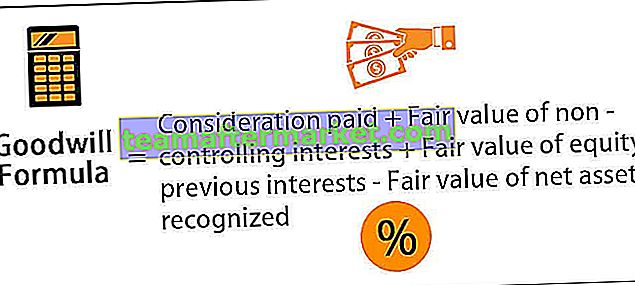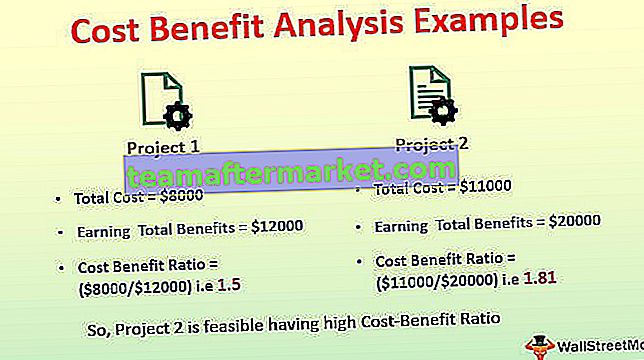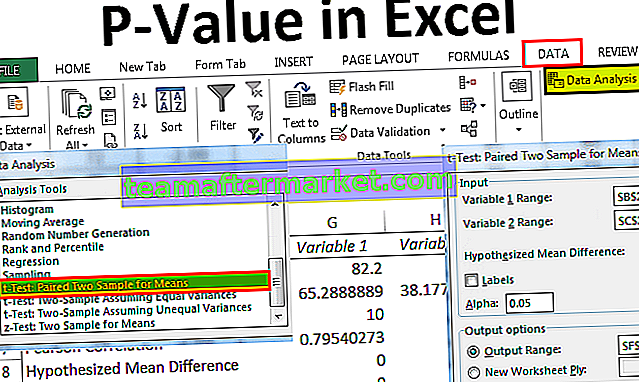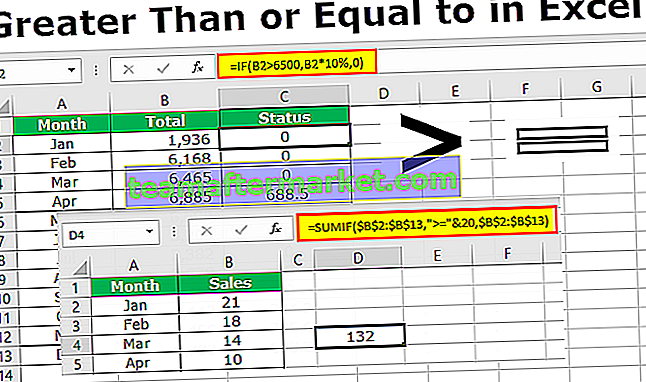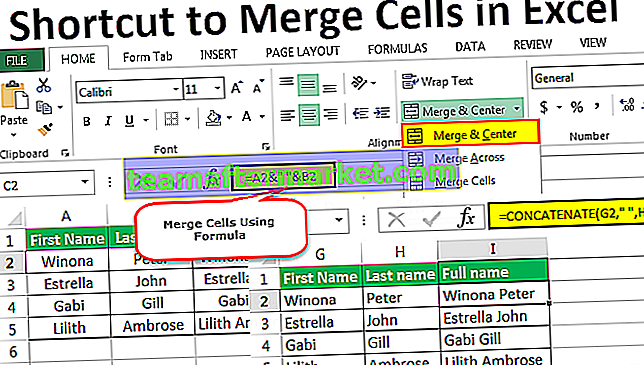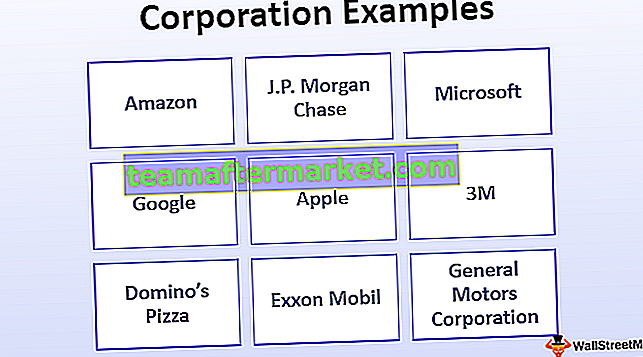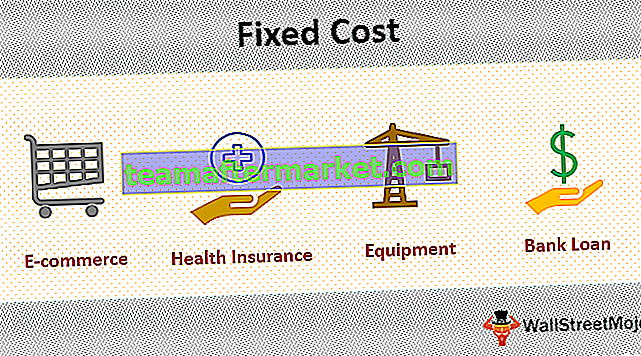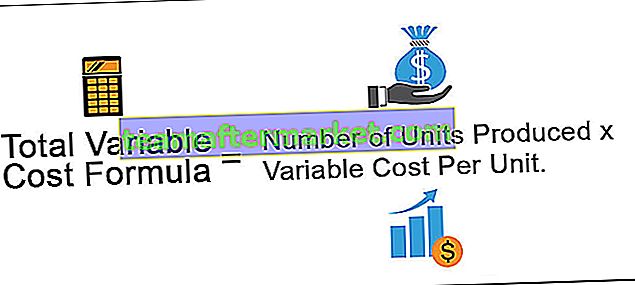Apa yang Anda maksud dengan referensi sel di Excel?
Referensi sel di excel adalah seperti merujuk ke sel lain ke sel untuk menggunakan nilai atau propertinya, secara sederhana jika kita memiliki data di beberapa sel acak A2 dan kita ingin menggunakan nilai sel A2 di sel A1 kita cukup gunakan = A2 di sel A1 dan ini akan menyalin nilai A2 di A1, ini disebut sebagai referensi sel di excel.
Dijelaskan
- Lembar kerja Excel terdiri dari sel, setiap sel memiliki referensi sel
- Referensi sel berisi satu atau lebih huruf atau alfabet diikuti dengan angka di mana huruf atau alfabet menunjukkan kolom dan angka mewakili baris
- Setiap sel dapat ditemukan atau diidentifikasi dengan referensi atau alamat selnya, misalnya B5
- Setiap sel di lembar kerja Excel memiliki alamat unik. Alamat setiap sel ditentukan oleh lokasinya di kisi. g . Pada tangkapan layar yang disebutkan di bawah, alamat "B5" mengacu pada sel di baris kelima kolom B

Bahkan jika Anda memasukkan alamat sel langsung di kisi atau jendela nama dan itu akan menuju ke lokasi sel itu di lembar kerja. Referensi sel bisa merujuk ke satu sel atau rentang sel atau bahkan seluruh baris dan kolom
Ketika referensi sel merujuk ke lebih dari satu sel, itu disebut sebagai "rentang". Misalnya A1: A8 ini menunjukkan 8 sel pertama di kolom A. Titik dua digunakan di antaranya
Jenis Referensi Sel di Excel
- Referensi sel relatif: Tidak mengandung tanda dolar dalam satu baris atau kolom, misalnya A2. Tipe referensi sel relatif dalam perubahan excel saat rumus disalin atau diseret ke sel lain, Di Excel, referensi sel bersifat relatif secara default, ini adalah referensi sel yang paling umum digunakan dalam rumus.
- Referensi sel absolut: Referensi Sel Absolut berisi tanda dolar yang dilampirkan pada setiap huruf atau angka dalam referensi, misalnya $ B $ 4, Di sini jika kita menyebutkan tanda dolar sebelum pengidentifikasi kolom dan baris, itu membuat absolut atau mengunci kolom dan baris yaitu di mana referensi sel tetap konstan meskipun disalin atau diseret ke sel lain.
- Referensi sel campuran di Excel: Ini berisi tanda dolar yang dilampirkan ke huruf atau angka dalam referensi. Misalnya $ B2 atau B $ 4 . Ini adalah kombinasi referensi relatif dan absolut.
Sekarang mari kita bahas setiap referensi sel secara rinci -
Anda dapat mendownload Template Excel Referensi Sel di sini - Template Excel Referensi Sel# 1 Bagaimana Cara Menggunakan Referensi Sel Relatif?
Pada tabel penjualan Farmasi di bawah ini, berisi produk obat di kolom C (C10: C16), jumlah yang terjual di kolom D (D10: D16) & Total nilai penjualan di kolom F yang perlu saya ketahui.

Untuk menghitung total penjualan setiap item, saya perlu mengalikan harga setiap item dengan kuantitasnya
Mari kita periksa item pertama, Untuk item pertama, rumus di sel F10 akan menjadi perkalian di excel - D10 * E10.
Ini mengembalikan nilai penjualan total.

Sekarang, alih-alih memasukkan rumus untuk semua sel satu per satu, Anda bisa menerapkan rumus ke seluruh rentang. Untuk menyalin rumus ke bawah kolom, klik di dalam sel F10 dan Anda akan melihat sel yang dipilih, lalu Pilih sel hingga F16. Sehingga rentang kolom itu akan dipilih. lalu klik ctrl + d , sehingga rumus diterapkan ke seluruh rentang.

Di sini, saat Anda menyalin atau memindahkan rumus dengan referensi sel relatif ke baris lain, secara otomatis referensi baris akan berubah (demikian juga untuk kolom)
Anda dapat mengamati atau memperhatikan di sini, referensi sel secara otomatis menyesuaikan dengan baris yang sesuai
Untuk memeriksa referensi relatif, pilih salah satu sel dari nilai penjualan Total di kolom F dan Anda bisa melihat rumus di bilah rumus. Misalnya di sel F14, Anda dapat mengamati rumus telah berubah dari D10 * E10 menjadi D14 * E14.

# 2 Bagaimana Menggunakan Referensi Sel Mutlak?
Pada tabel produk Farmasi yang disebutkan di bawah ini, berisi produk obat di kolom H (H6: H12) dan harga lamanya di kolom I (I6: I12) & harga baru di kolom J yang perlu saya ketahui dengan bantuan Absolute Cell Referensi.

Kenaikan tarif untuk setiap produk berlaku 5% mulai Jan 2019 dan tercantum di sel "K3".

Untuk menghitung harga baru setiap item, saya perlu mengalikan harga lama setiap item dengan persentase kenaikan harga (5%) dan menambahkan harga lama ke dalamnya.
Mari kita periksa item pertama, Untuk item pertama, rumus di sel J6 adalah = I6 * $ K $ 3 + I6, di mana ia mengembalikan harga baru

Di sini tingkat persentase kenaikan untuk setiap produk adalah 5%, yang merupakan faktor umum. Oleh karena itu, kita harus menambahkan simbol dolar, di depan nomor baris dan kolom untuk sel “K3”, untuk menjadikannya referensi absolut yaitu $ K $ 3 , dapat ditambahkan dengan mengklik fungsi + tombol f4 satu kali.
Di sini tanda dolar untuk sel "K3" memperbaiki referensi ke sel tertentu, yang tetap tidak berubah tidak peduli saat Anda menyalin atau menerapkan rumus ke sel lain.

Di sini $ K $ 3 adalah referensi sel absolut, sedangkan "I6" adalah referensi sel relatif, ini berubah saat Anda menerapkan ke sel berikutnya

Sekarang, alih-alih memasukkan rumus untuk semua sel satu per satu, Anda bisa menerapkan rumus ke seluruh rentang. Untuk menyalin rumus ke bawah kolom, klik di dalam sel J6 dan Anda akan melihat sel yang dipilih, lalu Pilih sel hingga J12. Sehingga rentang kolom tersebut akan dipilih. lalu klik ctrl + d, sehingga rumus diterapkan ke seluruh rentang.

# 3 Bagaimana Cara Menggunakan Referensi Sel Campuran?
Dalam tabel yang disebutkan di bawah ini. Saya memiliki nilai di setiap baris (D22, D23 & D24) & kolom (E21, F21 & G21), di sini saya harus mengalikan Setiap kolom dengan setiap baris dengan bantuan Referensi Sel Campuran.

Ada dua jenis referensi sel campuran yang dapat digunakan di sini untuk mendapatkan keluaran yang diinginkan
Mari terapkan dua jenis referensi campuran yang disebutkan di bawah ini dalam sel "E22".
Rumusnya adalah = $ D22 * E $ 21

# 1 - $ D22: Kolom absolut dan baris Relatif

Di sini tanda dolar sebelum kolom D menunjukkan , hanya nomor baris yang bisa berubah, sedangkan kolom huruf D tetap, tidak berubah.
ketika Anda menyalin rumus ke sisi kanan, referensi tidak akan berubah karena terkunci, tetapi ketika Anda menyalinnya, nomor baris akan berubah, karena tidak terkunci
# 2 - E $ 21: Baris absolut dan kolom Relatif

Di sini tanda dolar tepat sebelum nomor baris, menandakan hanya kolom huruf E yang bisa berubah, sedangkan nomor baris tetap, tidak berubah.
ketika Anda menyalin rumus ke bawah, nomor baris tidak akan berubah, karena terkunci tetapi Ketika Anda menyalin rumus ke sisi kanan, alfabet kolom akan berubah, karena tidak terkunci
Sekarang, alih-alih memasukkan rumus untuk semua sel satu per satu, Anda bisa menerapkan rumus ke seluruh rentang. Klik di dalam sel E22 dan Anda akan melihat sel yang dipilih, lalu Pilih sel hingga G24. Sehingga seluruh rentang akan dipilih. Klik tombol Ctrl + d pertama & nanti Ctrl + r.

Hal-hal untuk diingat
- Referensi sel adalah elemen kunci dari rumus atau fungsi unggul.
- Referensi sel digunakan dalam fungsi excel, rumus, bagan, dan berbagai perintah excel lainnya.
- Kunci referensi campuran salah satu dari satu, yaitu mungkin baris atau kolom, tetapi tidak keduanya.